Como criar uma playlist de vídeos no TikTok
Por Caio Carvalho | Editado por Guadalupe Carniel | 18 de Outubro de 2021 às 14h00


O TikTok (Android | iOS) é uma plataforma para compartilhar vídeos divertidos com outros usuários. Muito popular entre os jovens, o serviço vem adicionando novos recursos para impulsionar os conteúdos dos criadores.
- Como fazer vídeo no TikTok
- Como usar a caixa de perguntas no TikTok
- Como ganhar dinheiro com o TikTok?
Neste tutorial, você vai aprender como criar playlists no seu TikTok, que nada mais são do que coleções de vídeos sobre um mesmo assunto. Elas também podem ajudar os seguidores do seu perfil a encontrar listas mais facilmente, uma vez que o conteúdo estará melhor organizado.
Como criar uma playlist no TikTok
Antes de começarmos, vale destacar que o recurso de playlist no TikTok só está liberado para empresas e criadores de conteúdo com um número expressivo de seguidores. Portanto, se a função ainda não apareceu para você, o jeito é esperar até que ela seja disponibilizada para todos os usuários.
Também é preciso citar que você só pode criar playlists com vídeos que estejam classificados como públicos; vídeos privados não são compatíveis com as playlists. E um mesmo vídeo não pode ser adicionado em mais de uma lista.
Passo 1: abra o TikTok e toque na aba “Perfil”, no canto inferior direito da tela, para acessar seu perfil.
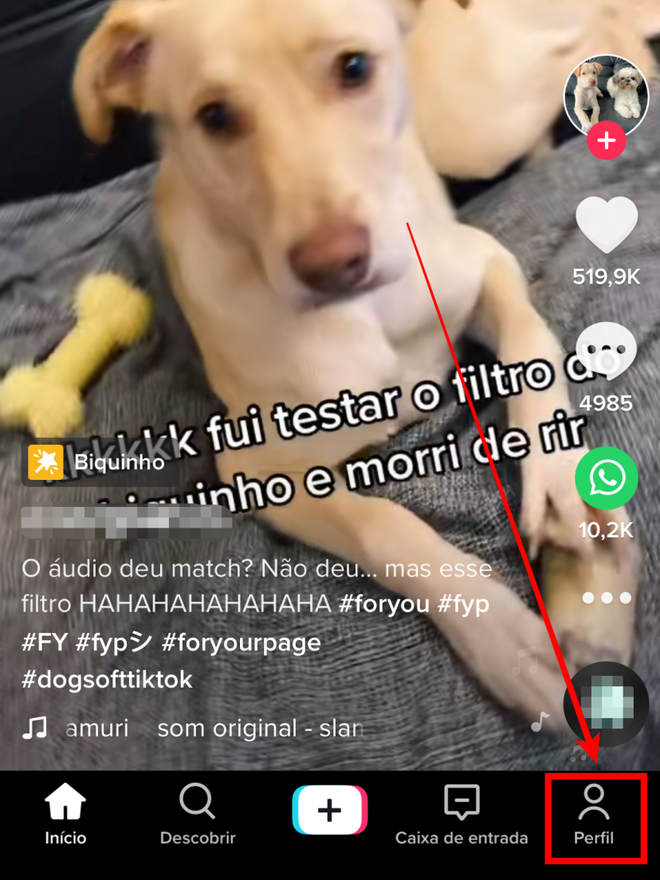
Passo 2: logo acima dos seus vídeos publicados no TikTok, toque em “Classifique os vídeos em playlists”.
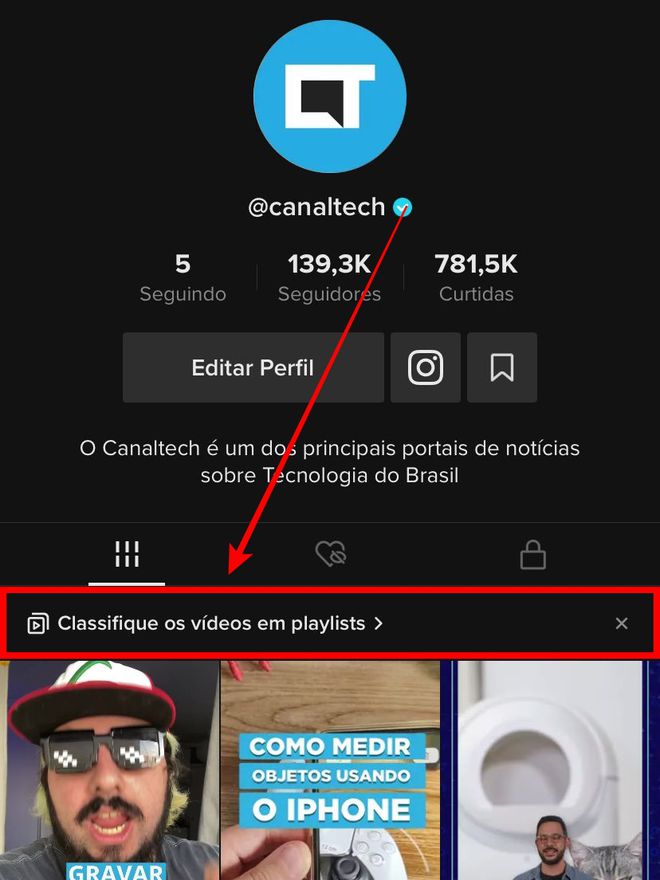
Passo 3: se esta for a primeira vez que você utiliza o recurso, você verá algumas instruções sobre a novidade. Depois, toque em “Começar a criar”.
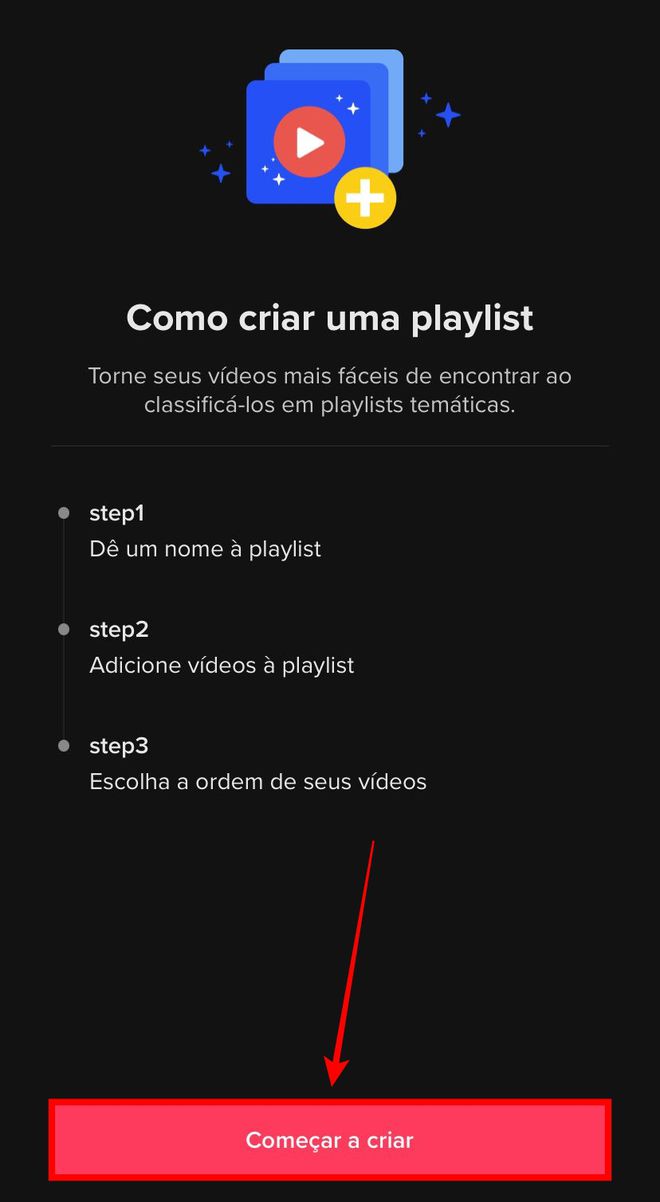
Passo 4: insira um nome com até 25 caracteres para a sua playlist. Toque em “Avançar”.
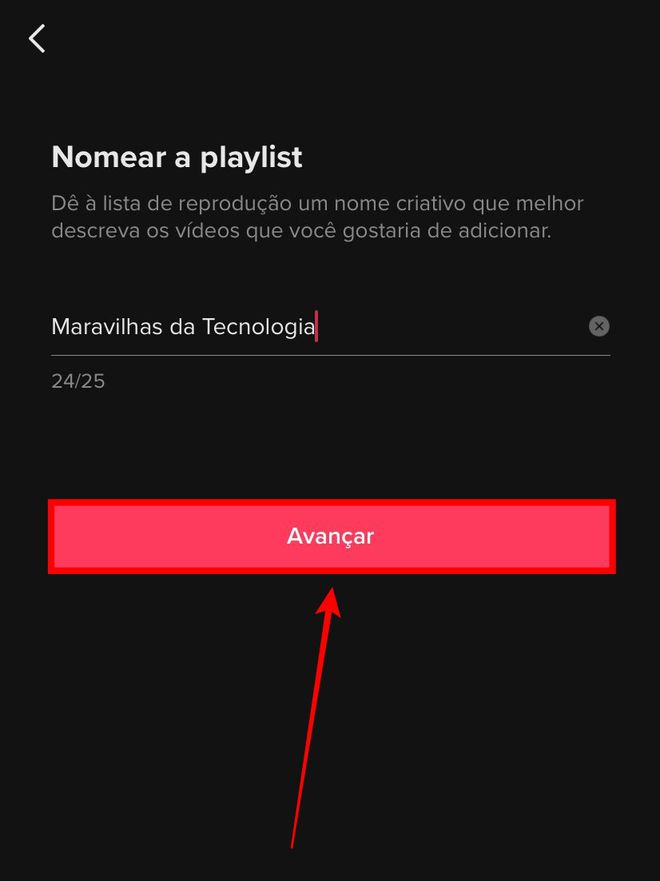
Passo 5: selecione os vídeos que serão incluídos na playlist e toque em “Próximo”.
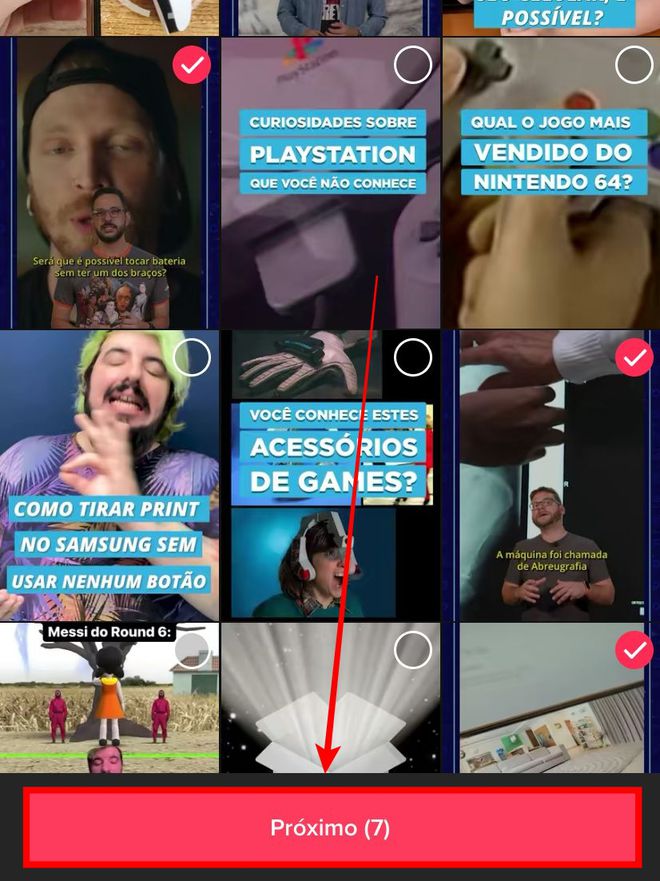
Passo 6: faça uma última verificação nos vídeos selecionados e, se estiver tudo certo, toque em “Criar playlist”.
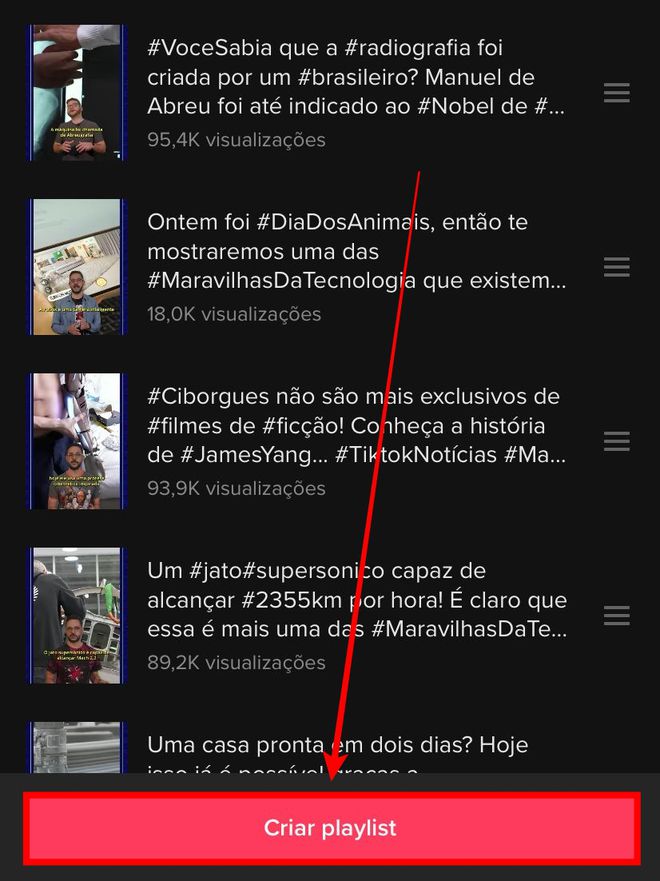
Passo 7: as playlists ficam expostas acima dos vídeos que você publicou no perfil do TikTok. Se quiser criar novas playlists, é só usar o botão de “mais" (“+”).
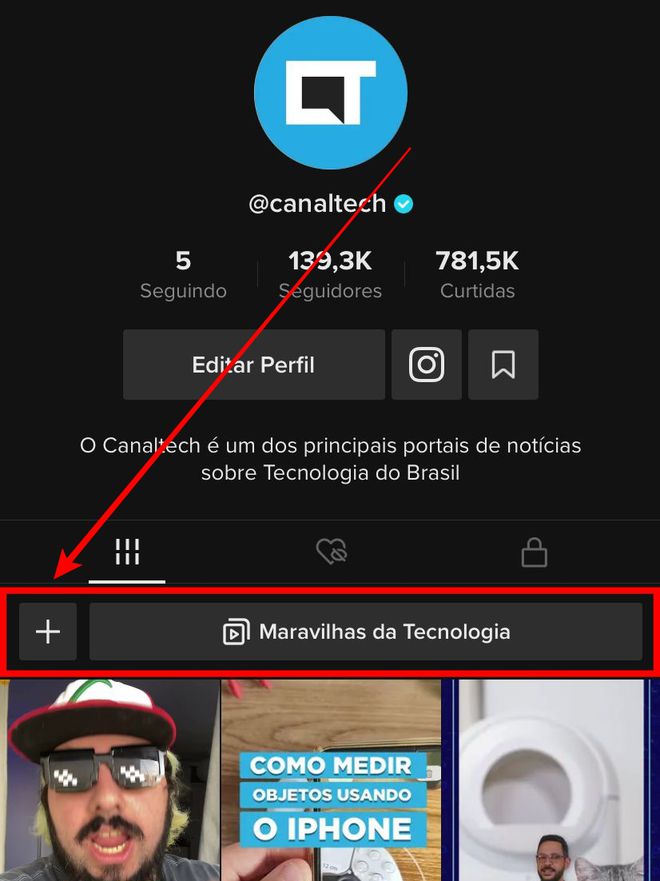
Passo 8: para editar uma playlist, abra a playlist toque no ícone de três pontinhos (“…”), no canto superior direito da tela.
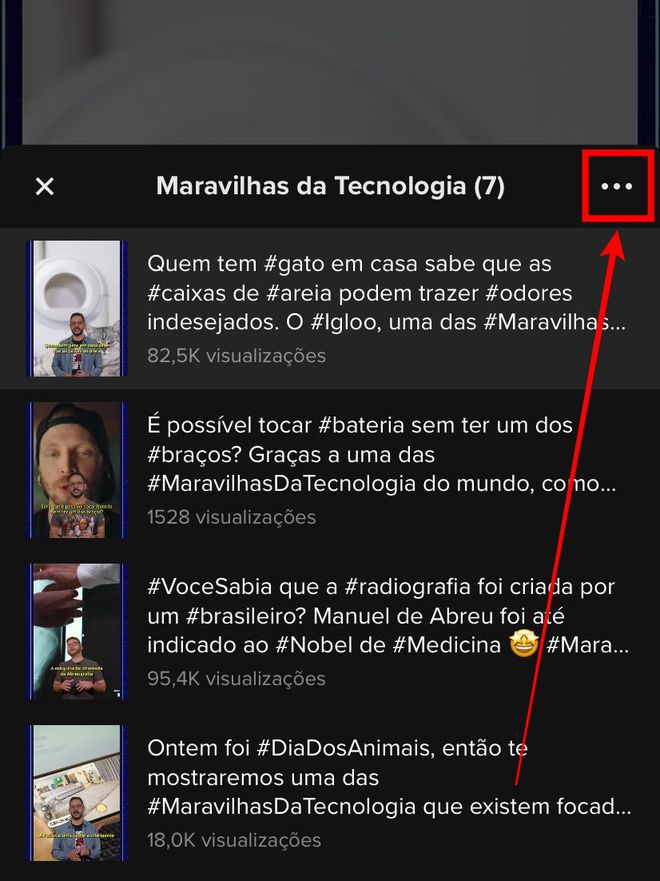
Passo 9: você pode mudar o nome, remover ou adicionar vídeos, ou até excluir aquela playlist.
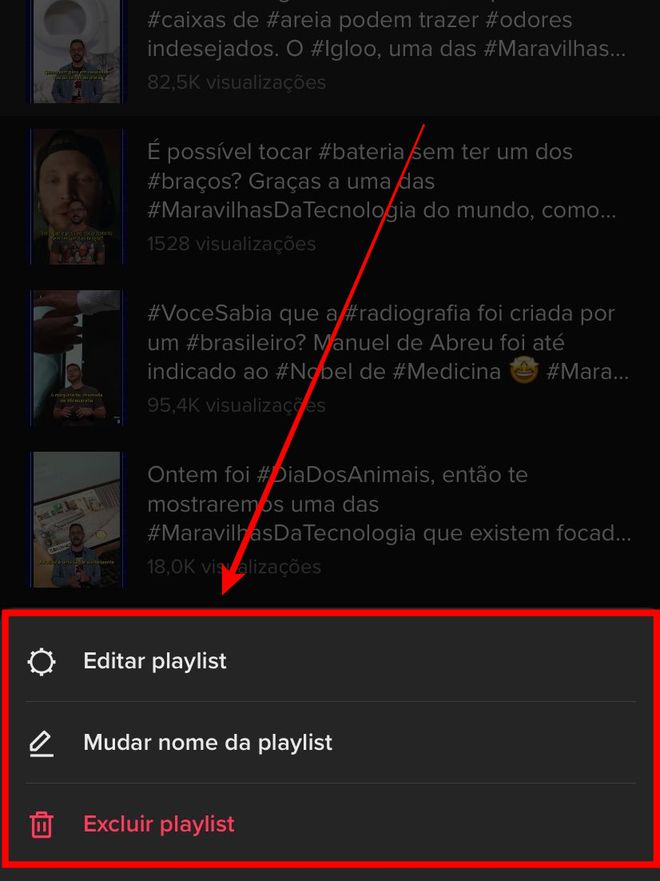
Muito fácil, não é mesmo? Infelizmente, nem todo mundo ainda tem acesso ao recurso de playlists no TikTok. Mas deve ser uma questão de tempo até que o aplicativo libere a função para todos. Afinal, é sempre bom manter os vídeos organizados, facilitando o uso da rede social.